Le volet Framebuffer affiche le contenu du framebuffer actuellement lié. Selon l'élément que vous sélectionnez dans le volet Commandes, le volet Framebuffer peut afficher des framebuffers à l'écran ou hors écran.
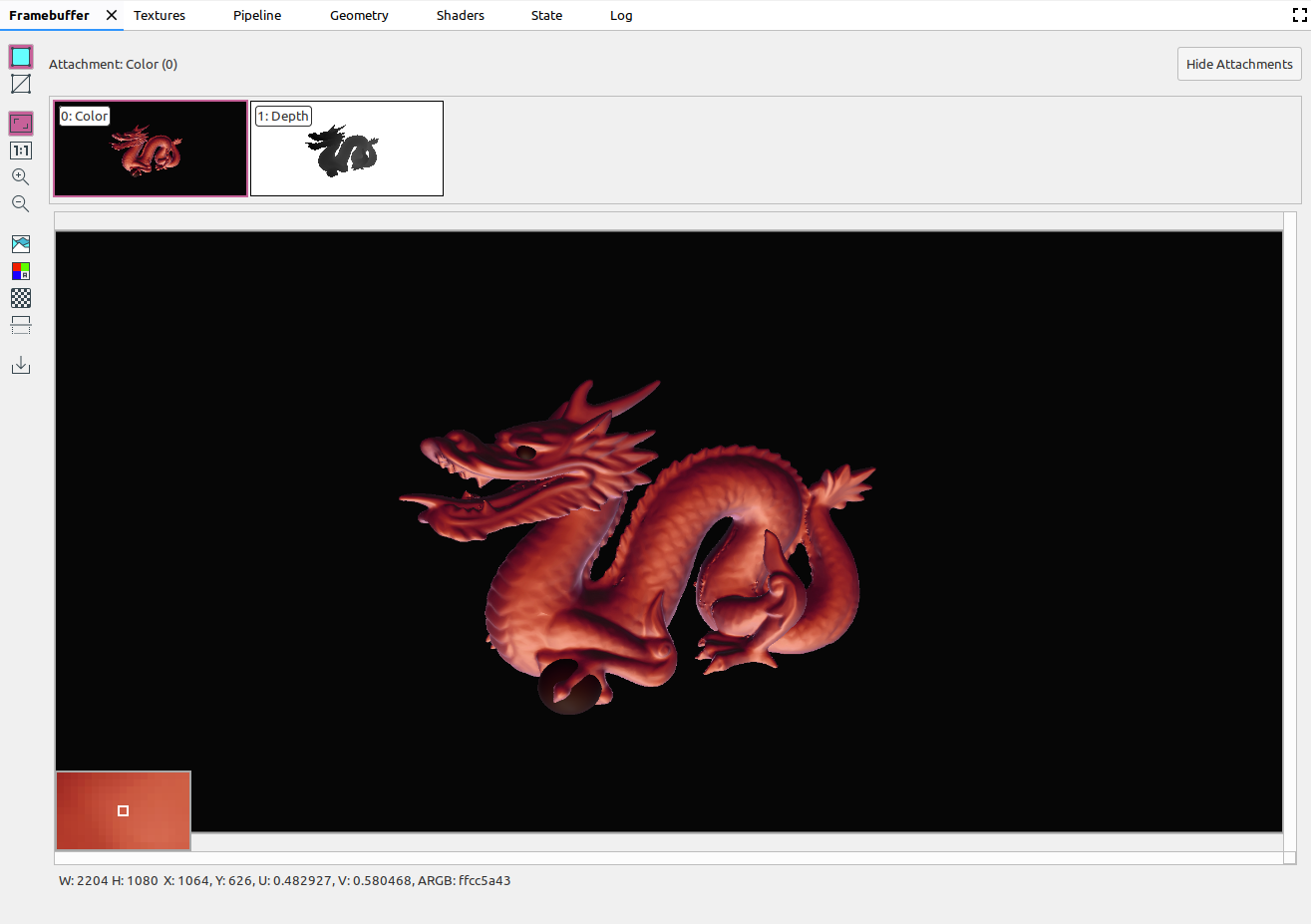
Lorsque vous sélectionnez une commande dans le volet Commandes, le volet Framebuffer affiche le contenu du framebuffer une fois cet appel terminé. Si vous sélectionnez un groupe de commandes, le framebuffer qui le représente le mieux s'affiche. Il s'agit généralement du framebuffer une fois le dernier appel du groupe terminé.
Commencez par sélectionner le premier appel dans un frame, puis cliquez sur chaque appel successif pour observer les composants du framebuffer se dessiner un par un jusqu'à la fin du frame. Ces affichages de framebuffer, pour les graphiques à l'écran et hors écran, vous aident à localiser la source des erreurs de rendu.
Déplacez le curseur sur l'image pour afficher un aperçu agrandi des pixels environnants en bas à gauche de la vue, comme dans l'image ci-dessus. Le volet affiche également la largeur et la hauteur de l'image, ainsi que les coordonnées x et y, les coordonnées normalisées de l'image (valeurs U et V) et la valeur hexadécimale RBGA pour ce point de l'image.
Sélectionner d'autres pièces jointes
Un framebuffer peut contenir plusieurs pièces jointes. Vous pouvez sélectionner la pièce jointe à afficher, puis cliquer sur Afficher les pièces jointes ou Masquer les pièces jointes selon vos besoins. Les miniatures des pièces jointes sont libellées avec le type de pièce jointe (par exemple, COLOR, DEPTH et INPUT) ainsi que son index.
Une fois que vous avez sélectionné une pièce jointe, la vue principale s'affiche en haut à gauche.
Opérations
Vous pouvez effectuer des opérations sur l'image du framebuffer à l'aide des boutons suivants :
| Bouton | Description | Exemple de résultat |
|---|---|---|
|
|
Affiche la géométrie ombrée de l'image. |
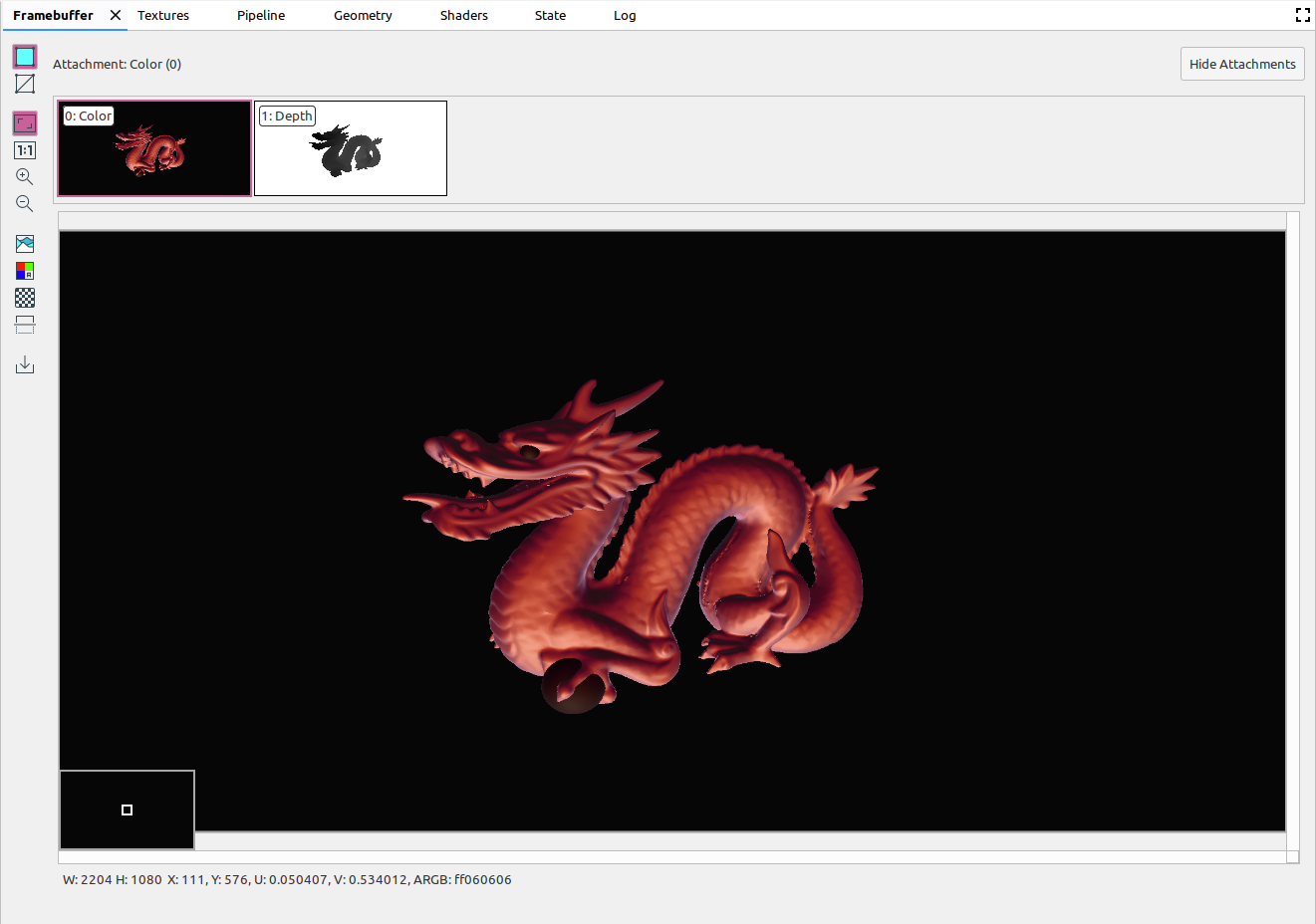
|
|
|
Affiche la structure filaire de l'image. |
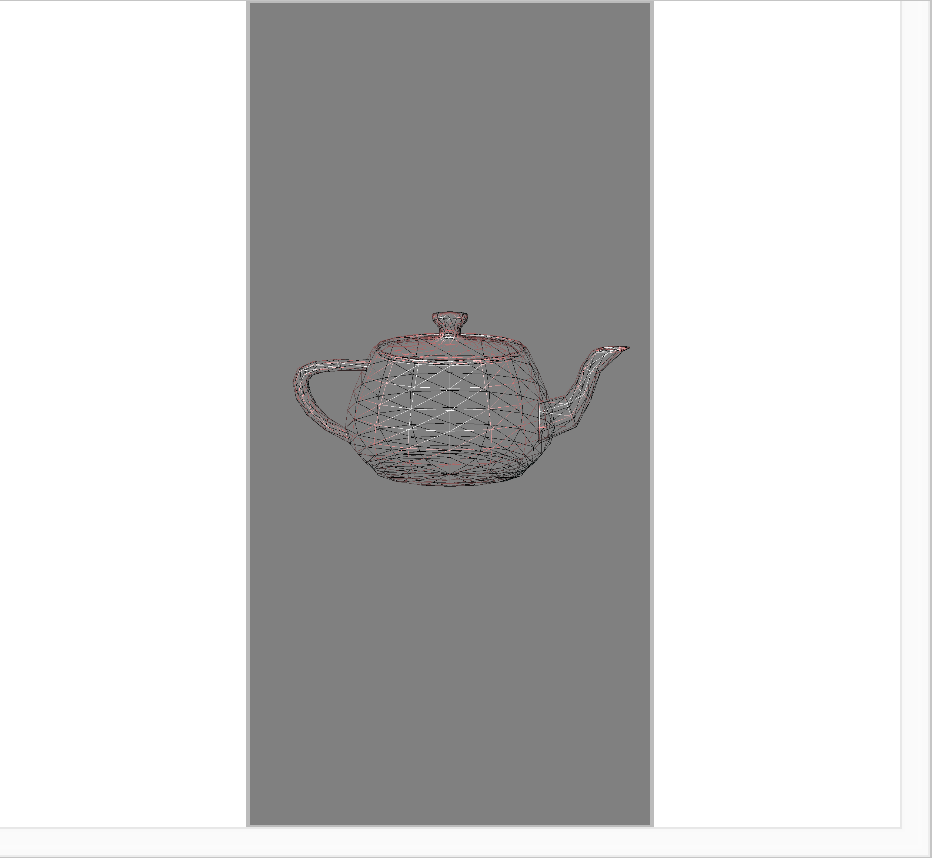
|
|
|
Ajuste l'image pour qu'elle s'affiche entièrement dans le volet. Vous pouvez également effectuer un clic droit sur l'image pour ajuster le zoom. |
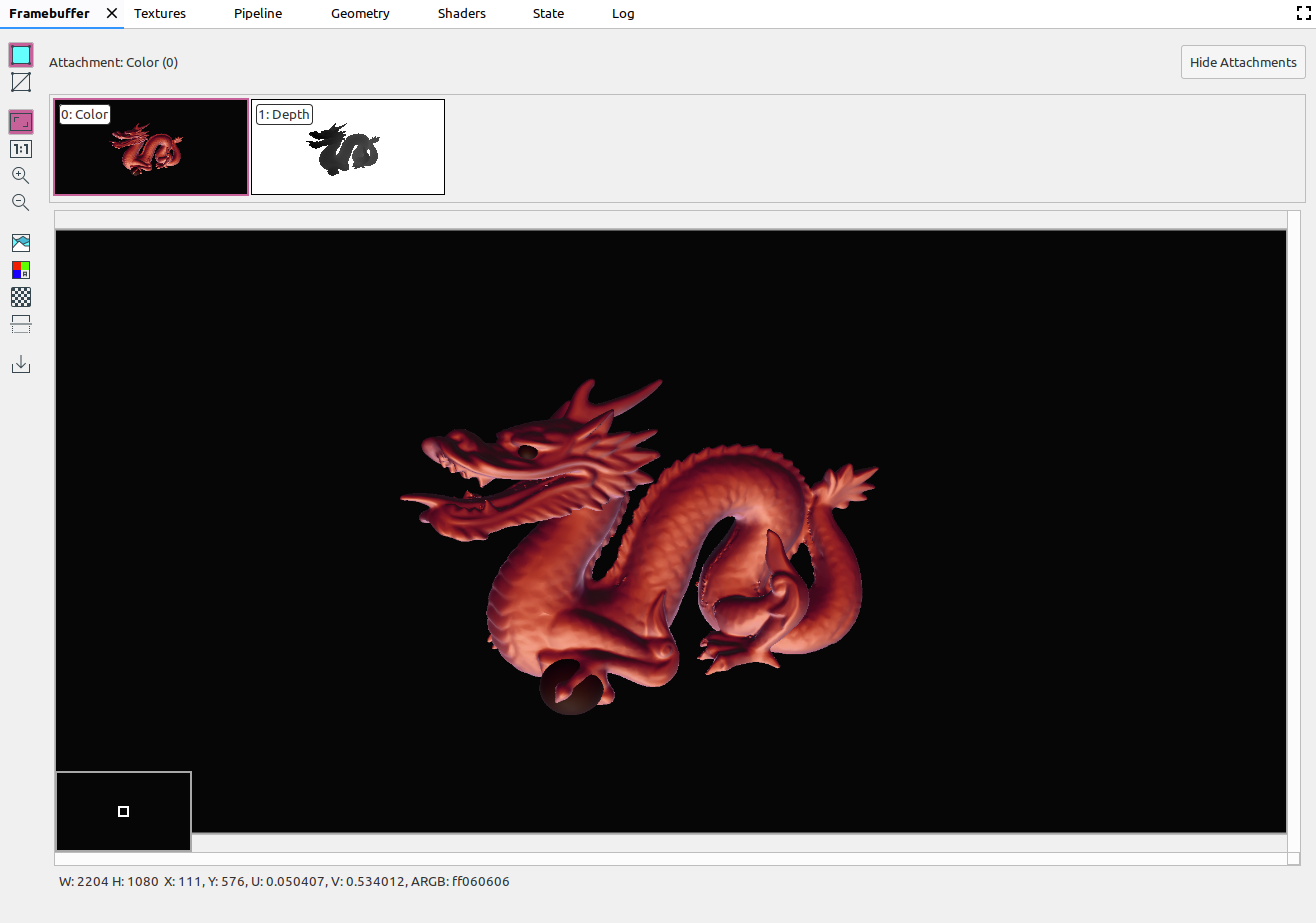
|
|
|
Affiche l'image sans mise à l'échelle, où un pixel de l'appareil équivaut à un pixel de l'écran. |
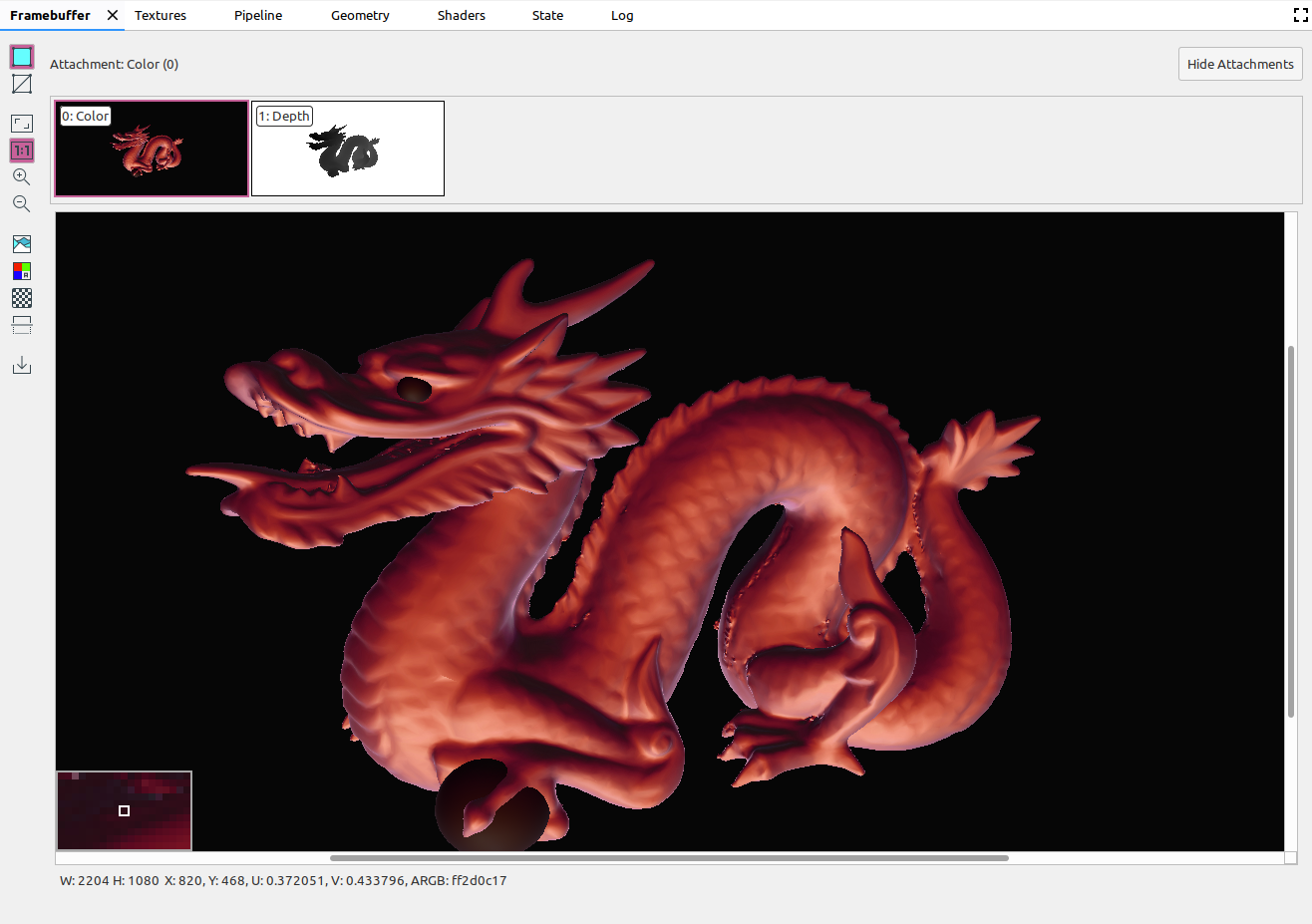
|
|
|
Zoom avant sur l'image. Vous pouvez également utiliser la molette de votre souris ou balayer l'écran avec deux doigts sur un pavé tactile pour faire un zoom avant ou arrière. Vous pouvez faire glisser l'image avec votre curseur. |
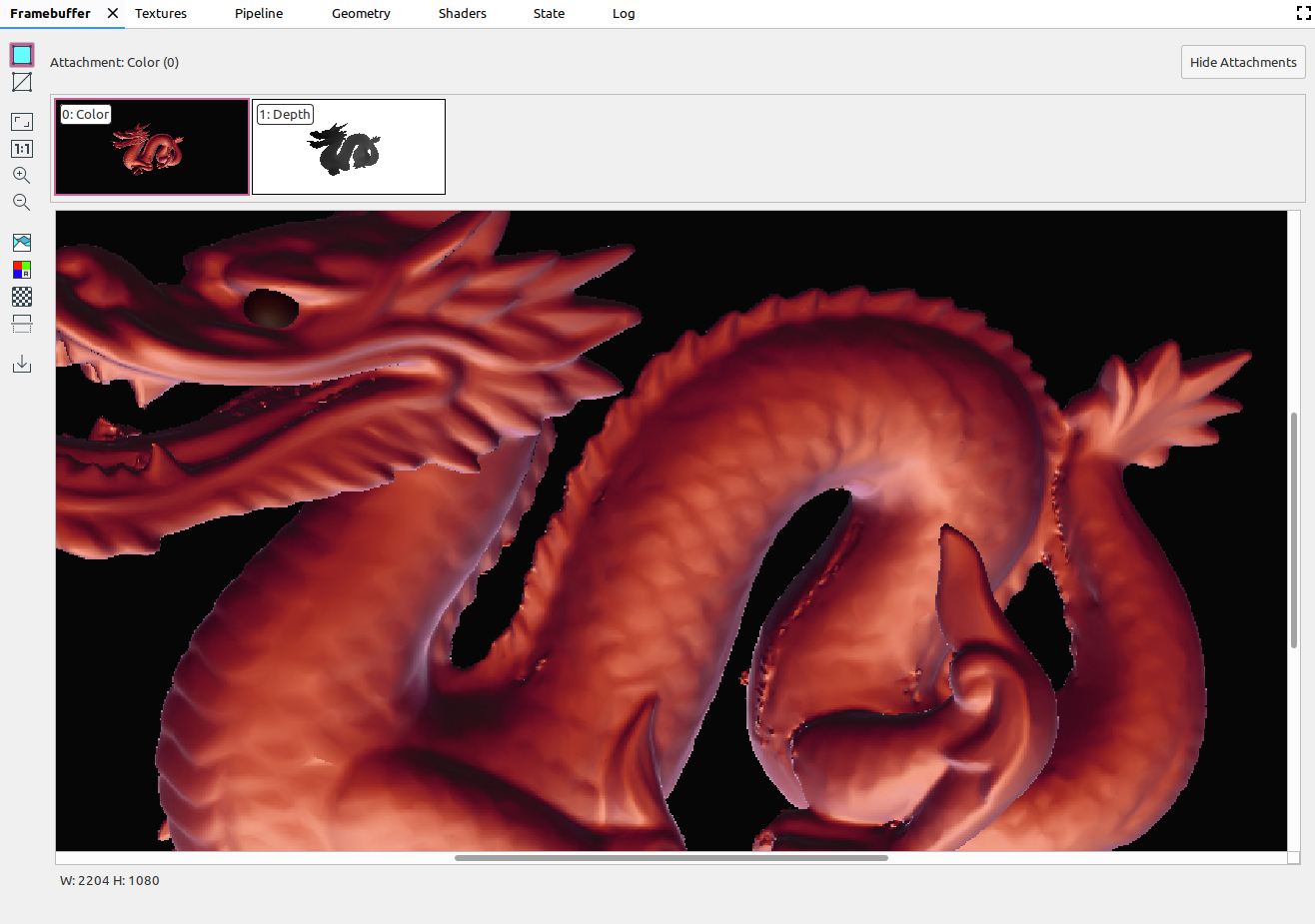
|
|
|
Effectue un zoom arrière sur l'image. Vous pouvez également utiliser la molette de votre souris ou balayer l'écran avec deux doigts sur un pavé tactile pour faire un zoom avant ou arrière. |
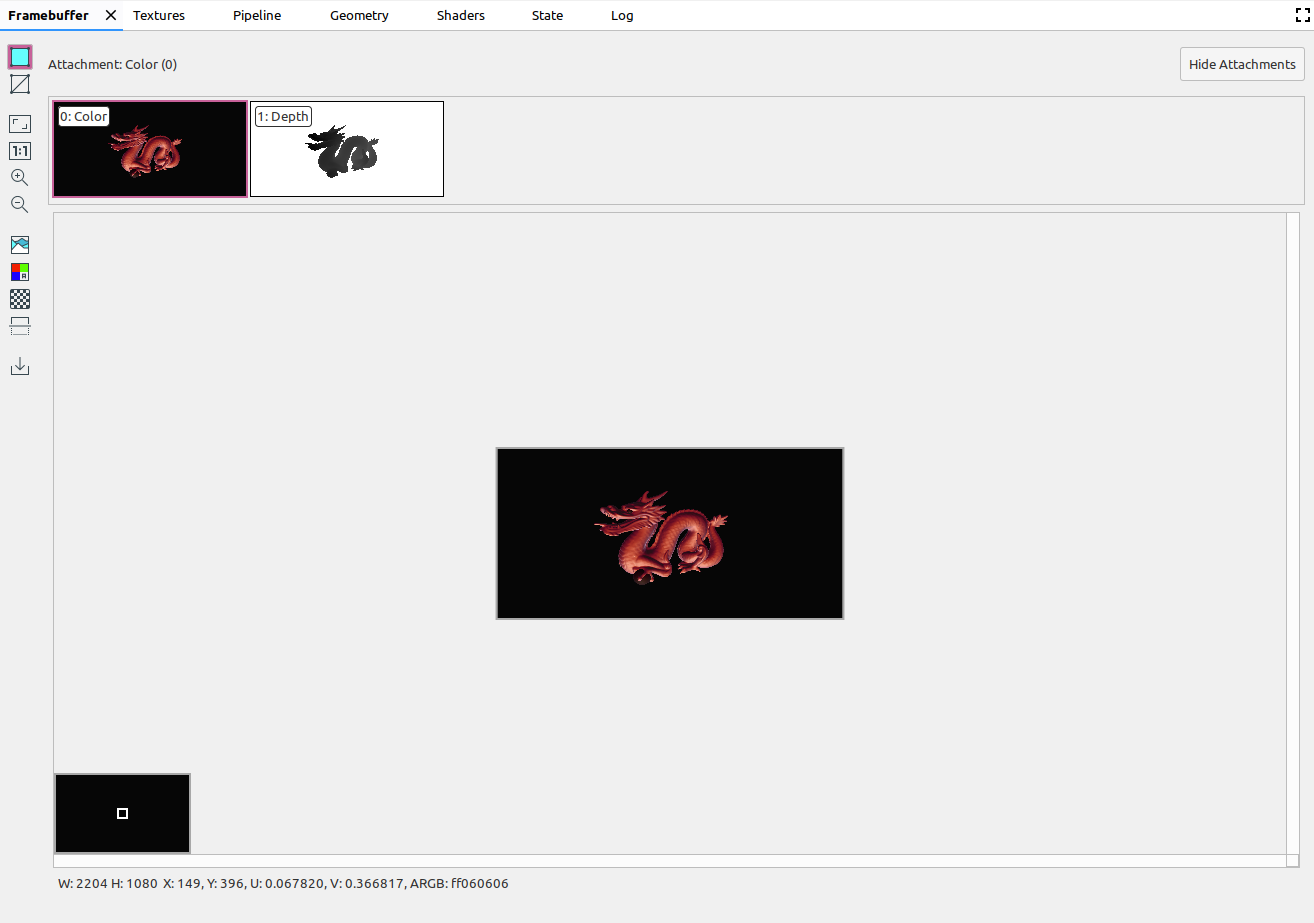
|
|
|
Affiche l'histogramme des couleurs de l'image. Vous pouvez sélectionner les poignées de contrôle de chaque côté pour limiter les valeurs de couleur affichées. |
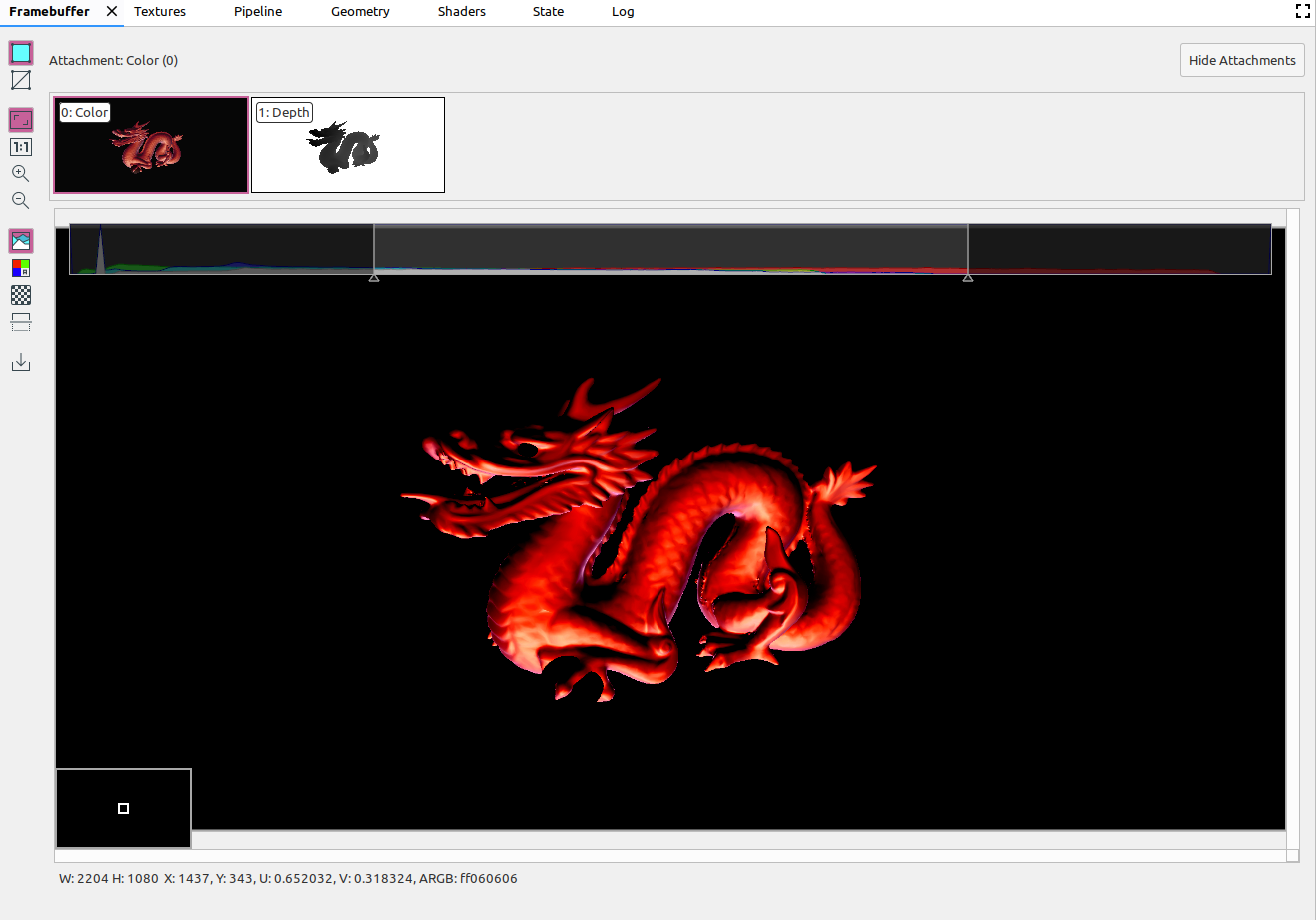
|
|
|
Sélectionnez les canaux de couleur à afficher. Les options sont Rouge, Vert, Bleu et Alpha (transparence). |
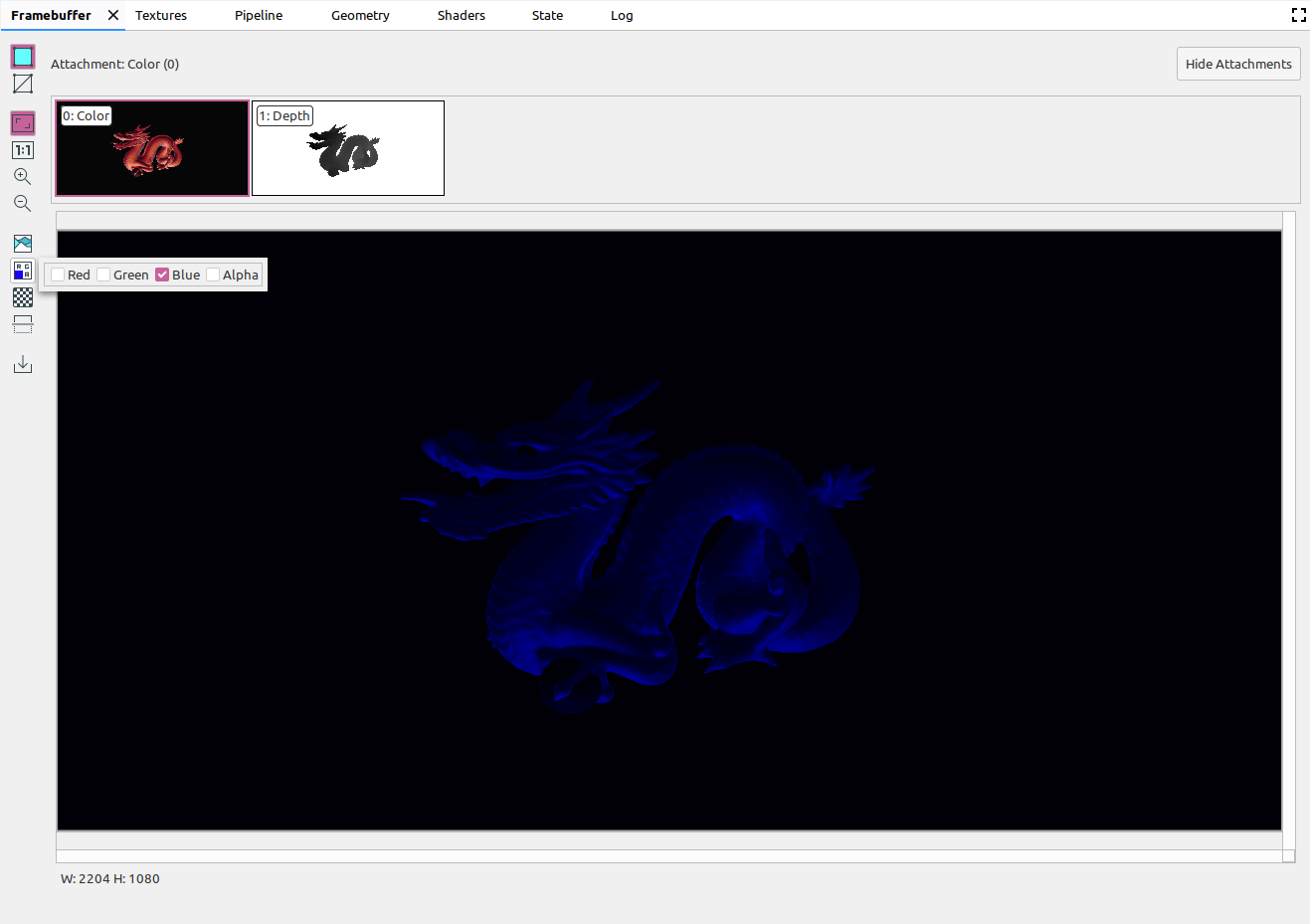
|
|
|
Sélectionnez un motif en damier ou une couleur unie pour l'arrière-plan de l'image. |
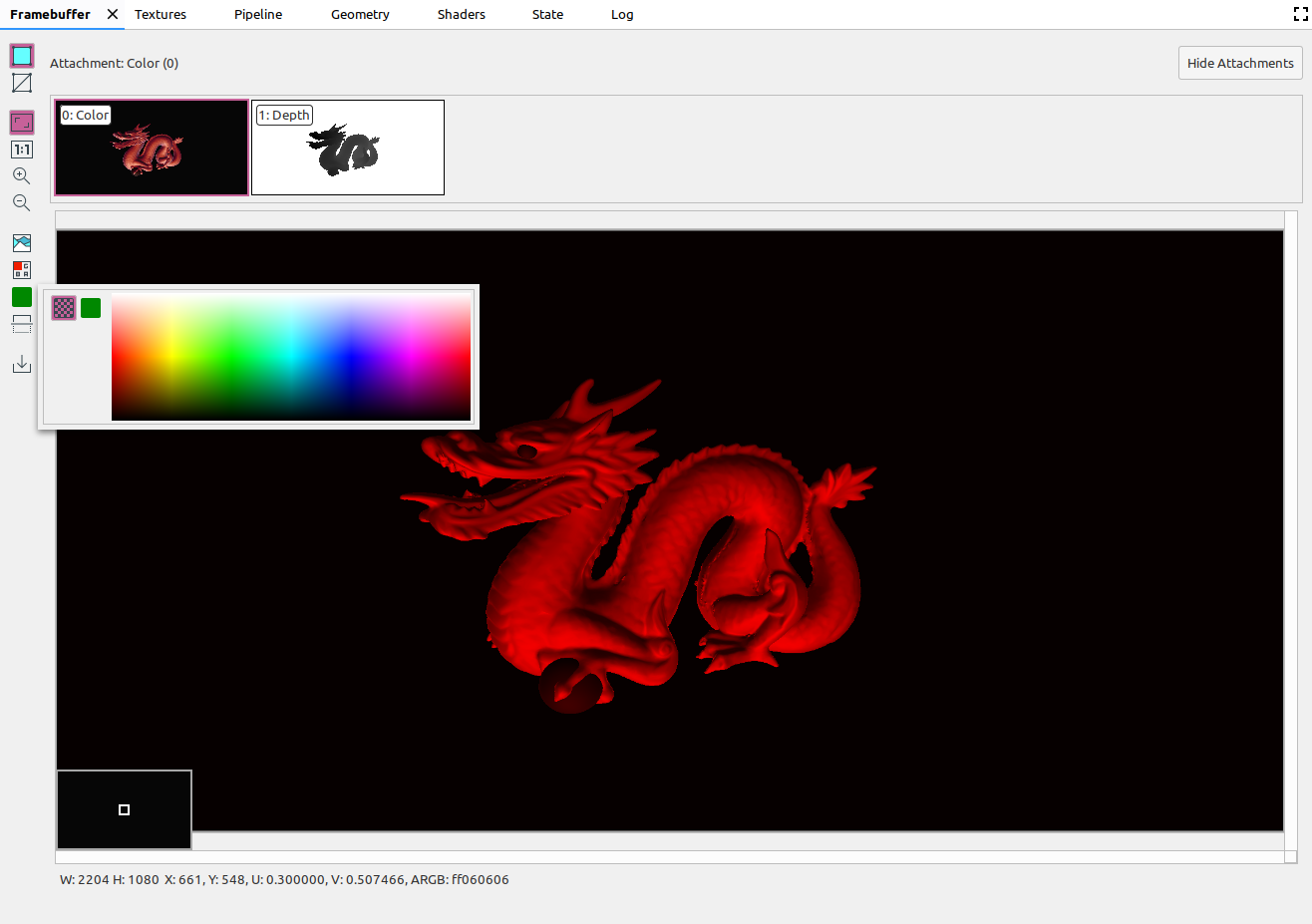
|
|
|
Inverse l'image verticalement. |
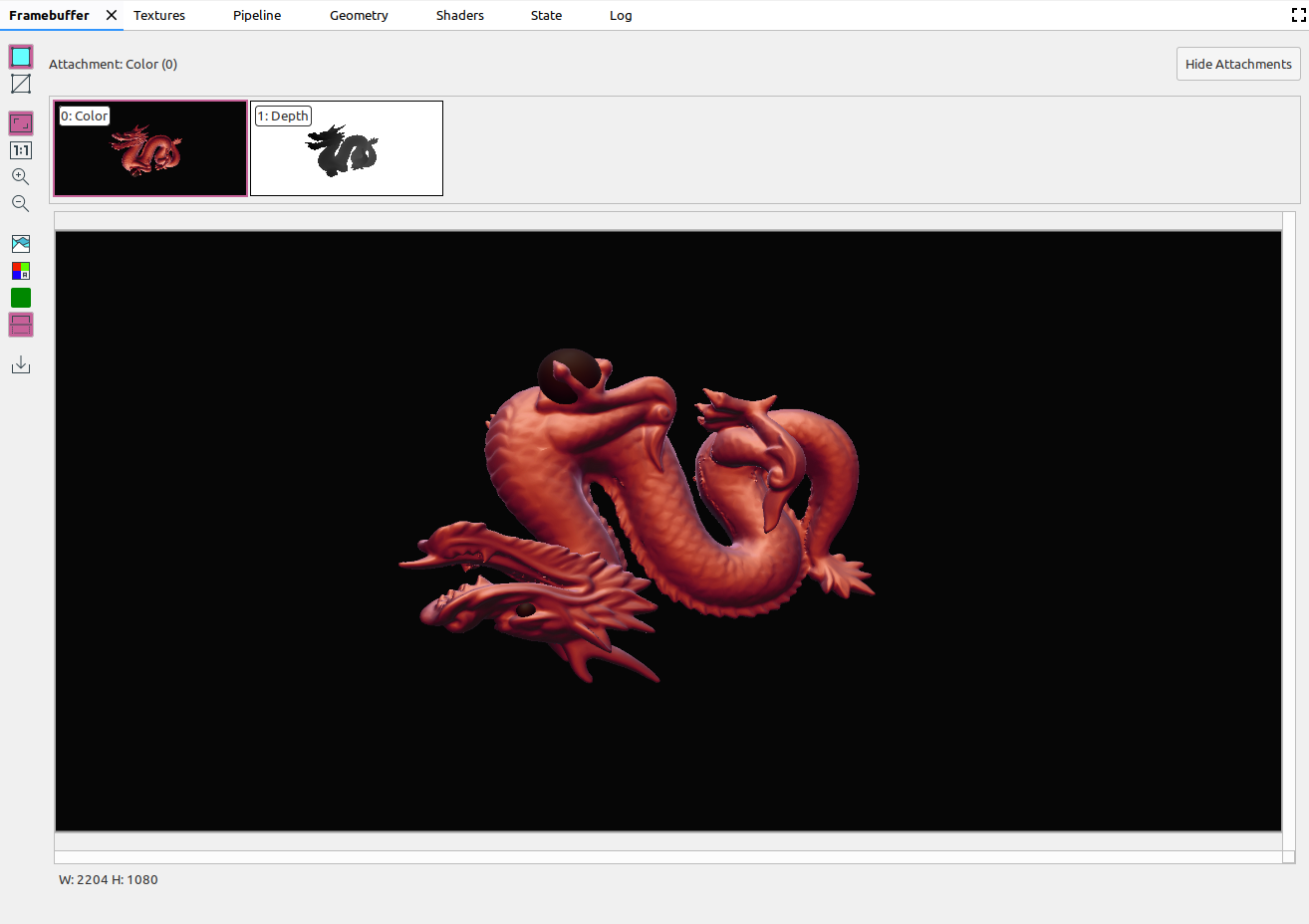
|
|
|
Enregistre l'image dans un fichier. |

